ステップバイステップガイド サムスンギャラクシーでSDカードにファイルをコピーする方法
サムスンギャラクシーでSDカードにファイルをコピーする方法 あなたのサムスンギャラクシーデバイスは、内部ストレージが限られている場合、それはあなたのファイルを格納するためにSDカードを使用することを常に良いアイデアです。 それは追加のストレージスペースを提供するだけでなく、それはまた、簡単にデバイス …
記事を読む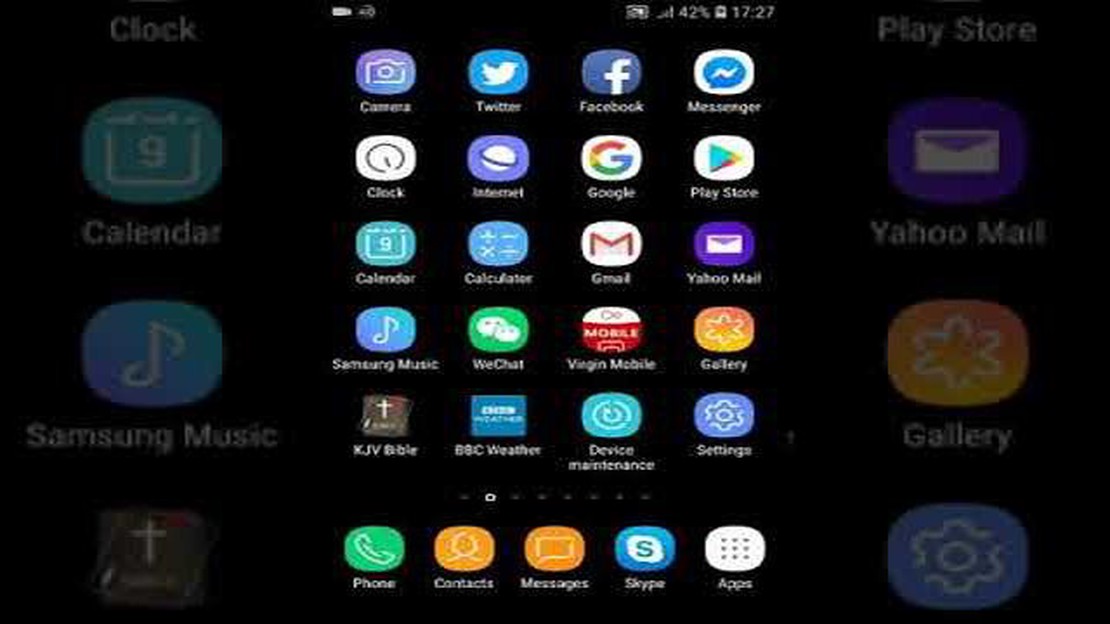
サムスンギャラクシーA9をお持ちの方で、アラームがランダムに鳴るという問題を経験している方は、あなただけではありません。 特に、重要な会議中や眠ろうとしているときに発生する場合は、イライラさせられる問題です。 この記事では、この問題を解決するためのトラブルシューティングの手順について説明します。
まず、Samsung Galaxy A9にサードパーティ製のアラームアプリがインストールされていないか確認することが重要です。 これらのアプリがデフォルトのアラームアプリを妨害し、誤作動を引き起こす可能性があります。 サードパーティのアラームアプリを無効にするかアンインストールして、問題が解決するかどうかを確認してください。
サードパーティのアラームアプリがインストールされていない場合、次のステップは、デバイスのソフトウェアアップデートが保留中かどうかを確認することです。 古いソフトウェアがアラーム機能に問題を引き起こすことがあります。 Samsung Galaxy A9の設定メニューから「ソフトウェア・アップデート」に移動し、利用可能なアップデートがあるかどうかを確認します。 アップデートがある場合は、必ずインストールして問題が解決するかどうかを確認してください。
ランダムアラーム問題のもう一つの原因として、デフォルトのアラームアプリの不具合が考えられます。 この場合、アプリのキャッシュとデータを消去してみてください。 そのためには、設定メニューから「アプリ」を選択し、デフォルトのアラームアプリを見つけてタップします。 ここから、キャッシュとデータをクリアするオプションが表示されます。 その後、デバイスを再起動し、問題が解決しないか確認してください。
上記の解決策がどれもうまくいかない場合は、Samsung Galaxy A9を工場出荷時の設定にリセットする必要があるかもしれません。 これはすべてのデータと設定が消去されるため、最後の手段であるべきです。 工場出荷時設定をリセットするには、設定メニューに行き、“バックアップとリセット “を選択し、“工場出荷時データリセット “を選択します。 このステップに進む前に、重要なデータをバックアップしておいてください。
上記のトラブルシューティング手順を試してもまだアラームがランダムに鳴る問題が発生している場合は、サムスンのサポートに連絡するか、サムスンのサービスセンターでさらにサポートを受けることをお勧めします。 彼らは問題を診断し、解決策を提供することができます。
あなたのサムスンギャラクシーA9でアラームがランダムにオフになる問題を経験している場合、それは非常にイライラすることができます。 ここでは、この問題を解決するために試すことができるトラブルシューティングの手順をいくつか紹介します:
Galaxy A9のアラーム設定が正しく設定されていることを確認してください。 時間、周波数、サウンドの設定を確認し、すべてが希望通りに設定されていることを確認してください。
再起動するだけで、ソフトウェアの不具合が解消されることがよくあります。 Galaxy A9の電源ボタンを押しながら「再起動」を選択し、デバイスを再起動します。
キャッシュをクリアすることで、アラームアプリの競合や問題を解決することができます。 設定」>「アプリ」>「アラーム」と進み、「キャッシュを消去」をタップします。 携帯電話を再起動し、問題が解決しないか確認してください。
Galaxy A9が最新のソフトウェアバージョンで動作していることを確認してください。 設定]>[ソフトウェアアップデート]に進み、利用可能なアップデートがないか確認します。 必要に応じてインストールしてください。
こちらもお読みください: バイオショック3:近日発売の可能性について新たな情報
お使いのデバイスにサードパーティ製のアラームアプリがインストールされている場合は、問題が解決しないかどうかを確認するために、それらを無効にするかアンインストールしてみてください。 異なるアラームアプリ間の競合が問題を引き起こすことがあります。
他の方法がすべて失敗した場合、Galaxy A9 の工場出荷時リセットを試すことができます。 ただし、工場出荷時リセットを実行すると、個人情報や設定がすべて消去されるため、実行する前に重要なデータをバックアップしてください。
こちらもお読みください: シムズ5発売日:最新ニュースと情報
以下は工場出荷時リセットを実行する手順です:
これらのトラブルシューティングのいずれの手順でも問題が解決しない場合は、Samsungのサポートに連絡するか、Samsungのサービスセンターを訪れてさらなる支援を受けるのが最善かもしれません。
Samsung Galaxy A9 アラームがランダムにオフになる問題が発生している場合、問題をトラブルシューティングするために実行できる手順がいくつかあります。 以下の手順に従って、問題を解決してください:
これらの手順を踏んでも問題が解決しない場合は、デバイスのハードウェアに問題がある可能性があります。 この場合、サムスンのサポートに連絡するか、サービスセンターでさらにサポートを受けることをお勧めします。
Samsung Galaxy A9のアラームがランダムに鳴る理由はいくつか考えられます。 ソフトウェアのバグ、他のアプリからの干渉、誤ったアラーム設定、またはハードウェアの問題が原因である可能性があります。 問題のトラブルシューティングには、携帯電話の再起動、ソフトウェアのアップデート、アラーム設定の確認、またはサムスンのサポートへの問い合わせをお試しください。
Samsung Galaxy A9のアラームが間違った時刻に鳴り続ける場合は、アラーム設定を調整してみることができます。 アラームに正しい時刻と曜日が選択されていることを確認し、アラームの音量とサウンドオプションを再確認してください。 問題が解決しない場合は、アラームを削除して再度設定してみることもできます。 どの手順もうまくいかない場合は、携帯電話のソフトウェアまたはハードウェアに問題がある可能性があります。
Samsung Galaxy A9のアラームがまったく鳴らない場合、問題のトラブルシューティングにはいくつかの手順があります。 まず、アラームが正しく設定されているか、オフになっていないか、サイレントモードになっていないかを確認します。 それでも問題が解決しない場合は、携帯電話を再起動し、ソフトウェアのアップデートがないか確認してみてください。 また、アラームを削除して再度設定してみることもできます。 問題が解決しない場合は、携帯電話のアラームシステムにハードウェア的な問題がある可能性があります。
Samsung Galaxy A9のアラームがオフでも鳴る場合は、ソフトウェアの不具合または他のアプリからの干渉が原因である可能性があります。 携帯電話を再起動し、ソフトウェアのアップデートがないか確認してみてください。 それでも問題が解決しない場合は、サードパーティの目覚まし時計アプリを無効にするか、デフォルトの目覚ましアプリのキャッシュをクリアしてみてください。 どの手順もうまくいかない場合は、携帯電話のアラームシステムにハードウェア的な問題がある可能性があります。
はい、Samsung Galaxy A9のアラームを完全に無効にする方法があります。 携帯電話の「時計」アプリで「アラーム」タブを選択し、設定されているアラームをオフに切り替えます。 これで、アプリに保存されたままでもアラームが鳴らなくなります。 すべてのアラームを削除したい場合は、「アラーム」タブで三点メニューアイコンをタップし、「すべて削除」を選択すると、保存されているすべてのアラームを削除できます。
Samsung Galaxy A9のアラームがランダムに鳴る場合、問題を解決するためにいくつかのトラブルシューティング手順を試すことができます。 まず、デフォルトのアラームアプリと競合している可能性があるため、お使いのデバイスにサードパーティのアラームアプリがインストールされていないか確認します。 不要なアプリをアンインストールし、デフォルトのアラームアプリを使用してみて、問題が解決するかどうかを確認してください。 さらに、デバイスが最新のソフトウェアアップデートを実行していることを確認してください。これらのアップデートには、バグ修正や安定性の向上が含まれていることがよくあります。 デバイスを再起動することも、一時的な不具合を解消するのに役立ちます。 どの手順もうまくいかない場合は、ソフトウェア関連の問題を除外するために、デバイスを工場出荷時の状態にリセットする必要があるかもしれません。 工場出荷時リセットを実行する前に、重要なデータをバックアップすることを忘れないでください。
サムスンギャラクシーでSDカードにファイルをコピーする方法 あなたのサムスンギャラクシーデバイスは、内部ストレージが限られている場合、それはあなたのファイルを格納するためにSDカードを使用することを常に良いアイデアです。 それは追加のストレージスペースを提供するだけでなく、それはまた、簡単にデバイス …
記事を読むあなたのサムスンの携帯電話で文書をスキャンする方法 技術の進歩に伴い、ドキュメントのスキャンがこれまで以上に容易になりました。 あなたの重要な書類をデジタル化するためにかさばるスキャナを必要とした時代は終わりました。 今、あなたは、単に外出先で文書をスキャンするためにサムスンの携帯電話を使用すること …
記事を読むフォルツァ地平線5 すべての車を償還する方法 Forza Horizon 5 は、プレイヤーが様々な車で冒険を楽しめるエキサイティングなオープンワールドレーシングゲームです。 このゲームには、クラシックなスーパーカーからSUVまで、膨大な数の車種が登場します。 しかし、これらの車をすべて買い戻すのは …
記事を読むPS4コントローラーが白く点滅する理由と問題の解決方法とは? 効果的な3つの方法 ゲーム機「プレイステーション4」をお持ちの方は、コントローラーの白色LEDが点滅するという問題に直面することがあります。 LEDの点滅はコントローラーの故障や不具合を示しているため、この状況は不快なものです。 この問題 …
記事を読むサムスンギャラクシーS8プラスの死の黒い画面の問題を修正する方法 サムスンギャラクシーS8プラスを所有し、一般的に死の黒い画面(BSOD)として知られている黒い画面のイライラする問題を経験している場合は、パニックにならないでください! このガイドでは、この問題を解決し、デバイスを起動させる方法をステ …
記事を読むメンタルヘルスを向上させるインターネットの使い方。 最近では、多くの人がインターネットに多くの時間を費やしています。 仕事、友人との付き合い、情報の検索、娯楽などに利用している。 しかし、インターネットが精神衛生の向上にどのように役立つかを考える人は少ない。 目次 メンタルヘルスサポートのためのオン …
記事を読む